자신을 위한 블로그를 구축하는 것은 온라인에서 자신을 마케팅하는 첫 번째 단계입니다. 서비스를 중심으로 브랜드 개발
Axos Advisor 블로그 구축 가이드 온라인에서 잠재 고객에게 마케팅할 수 있는 새로운 방법을 찾고 있는 재정 고문을 대상으로 합니다. 특별한 기술이 필요하지 않습니다. 사실, 자신의 블로그를 시작하는 데 필요한 것은 컴퓨터와 인터넷 연결뿐입니다.
블로그 플랫폼을 찾고, 도메인 이름과 웹 호스트를 찾고, 자신의 도메인에 사이트를 설정하고, 원하는 대로 블로그를 디자인하는 과정을 안내해 드립니다.
대부분의 경우 $10 미만으로 자신의 블로그를 시작할 수 있습니다.
시작하겠습니다!
선택할 수 있는 무료 블로깅 플랫폼이 많이 있습니다. WordPress, Tumblr, LiveJournal, 및 Blogger 모두 무료 블로깅 플랫폼의 예입니다.
이 가이드의 목적을 위해 WordPress를 권장합니다. WordPress는 매일 백만 개 이상의 새로운 기사가 게시되는 가장 인기 있는 블로그 호스팅 플랫폼이며 CNN, CBS, BBC, Reuters, Sony 및 Volkswagen과 같은 클라이언트의 신뢰를 받고 있습니다.
WordPress 작업의 몇 가지 이점은 다음과 같습니다.
WordPress를 사용하면 도메인에서 블로그를 무료로 호스팅할 수 있지만 자체 도메인에서 사이트를 자체 호스팅하려면 비용을 지불해야 합니다. WordPress의 무료 이름 서비스를 사용하면 다음과 같은 웹 주소가 생성됩니다.
www.yoursite.wordpress.com
이렇게 하면 솔직히 아마추어처럼 보일 것입니다.
자체 호스팅 비용을 지불하면 웹사이트가 WordPress 브랜드 없이 www.yoursite.com이 되어 훨씬 더 전문적으로 보이게 됩니다.
고맙게도 다음 섹션에서 알게 되겠지만 유료 웹 호스팅은 상당히 저렴합니다.
자신의 도메인에서 자체 호스팅 블로그를 얻으려면 다음 두 가지가 필요합니다.
상자에 원하는 도메인을 입력하고 다음을 클릭합니다. 이름을 사용할 수 있는 경우 소유권을 주장할 수 있습니다. 그렇지 않다면 예를 들어 귀하의 위치를 기반으로 한 변형을 선택하십시오.
이제 결제 정보를 완성하고 서비스를 사용자 정의할 때입니다. 이러한 옵션은 처음 사용하는 사람에게는 혼란스러울 수 있으므로 가장 인기 있는 옵션을 살펴보겠습니다.
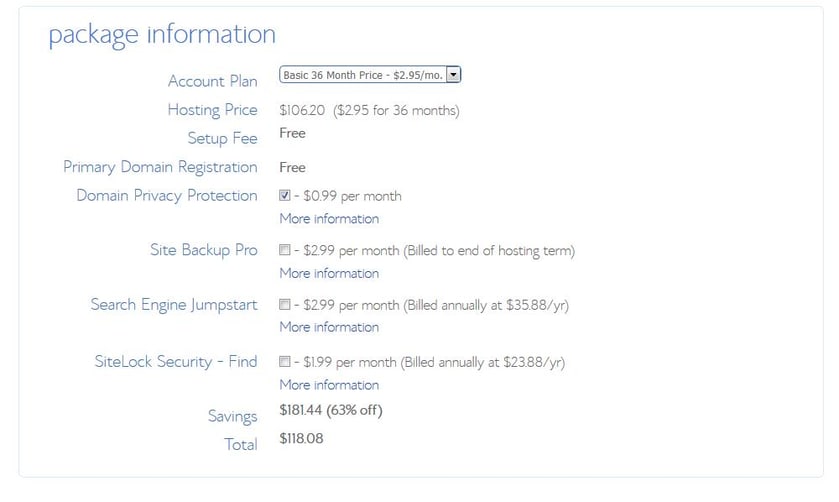
계정이 준비되면 BlueHost에서 이메일을 보내드립니다.
이 이메일에는 제어판에 로그인하는 데 필요한 모든 정보가 포함되어 있습니다.
제어판에서 도메인 이름, 백엔드 데이터베이스 및 프런트엔드 웹사이트를 관리할 수 있습니다.
BlueHost는 비기술 사용자가 웹 호스팅을 쉽게 관리할 수 있도록 설계된 인터페이스로 cPanel을 사용합니다.
이제 웹호스트에 WordPress를 설치합니다.
이것을 클릭하면 WordPress 설치 마법사로 이동합니다. , 모든 지침을 따르고 "가져오기" 대신 "설치"를 선택하십시오.
로딩 바가 완료되면 로그인 자격 증명이 제공됩니다.
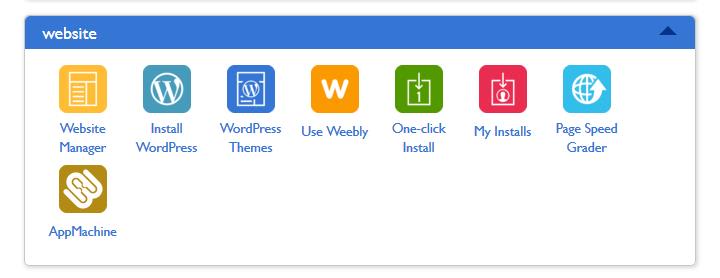
또한 WordPress 자격 증명이 포함된 이메일을 받게 됩니다. 이 이메일과 cPanel 정보가 포함된 이메일을 모두 저장해야 합니다. 이것은 cPanel 및 WordPress에 액세스하는 가장 안정적인 방법입니다.
항상 www.yoursite.com/wp-admin인 관리 URL을 사용하여 WordPress에 로그인하고 싶을 것입니다. .
자신의 도메인에 WordPress 사이트를 설정했습니다! 등을 두드려주세요! 이제 디자인해 봅시다!
여기에서는 워드프레스 대시보드, 워드프레스 디자인 옵션에 익숙해지고 플러그인을 설치하여 새로운 기능을 얻는 방법에 대한 팁을 제공합니다.
BlueHost에서 생성한 자격 증명을 사용하여 www.yourblog.com/wp-admin에서 블로그에 항상 로그인한다는 것을 기억하십시오.
다음은 WordPress 대시보드의 스크린샷입니다.
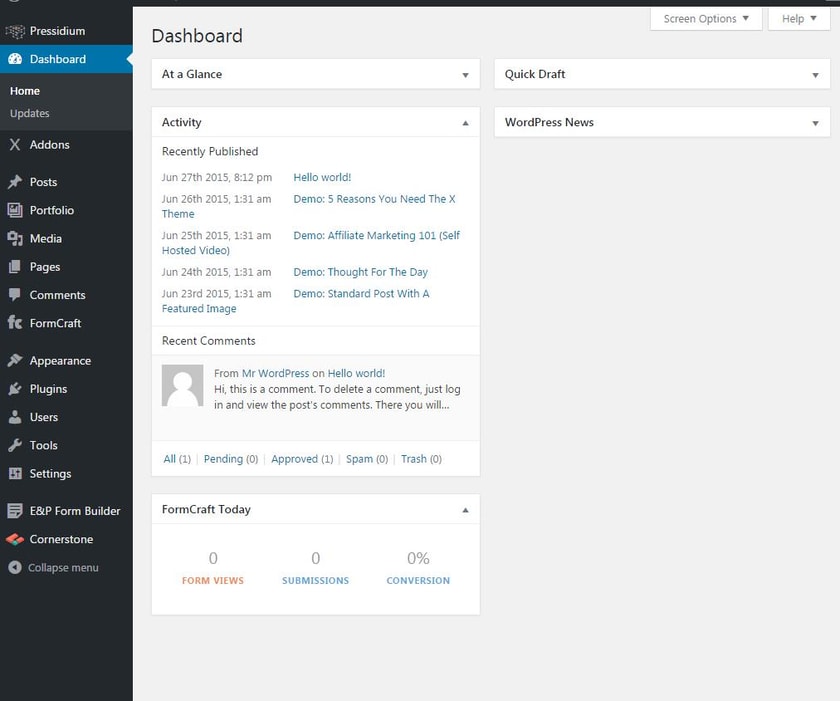
사이드바에 있는 단어의 의미:
테마는 블로그의 레이아웃과 모양을 변경하는 데 사용할 수 있는 디자인 템플릿입니다.
테마를 찾으려면:
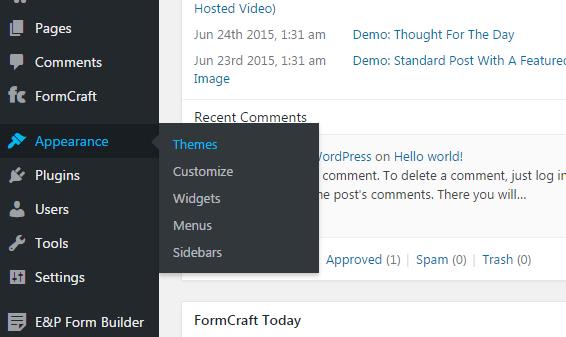
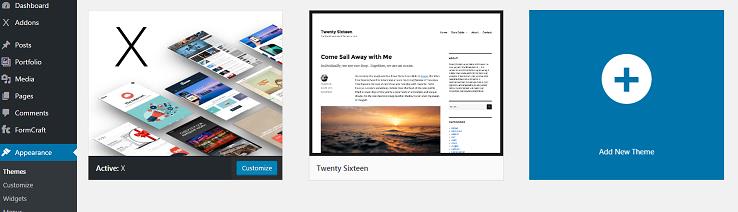
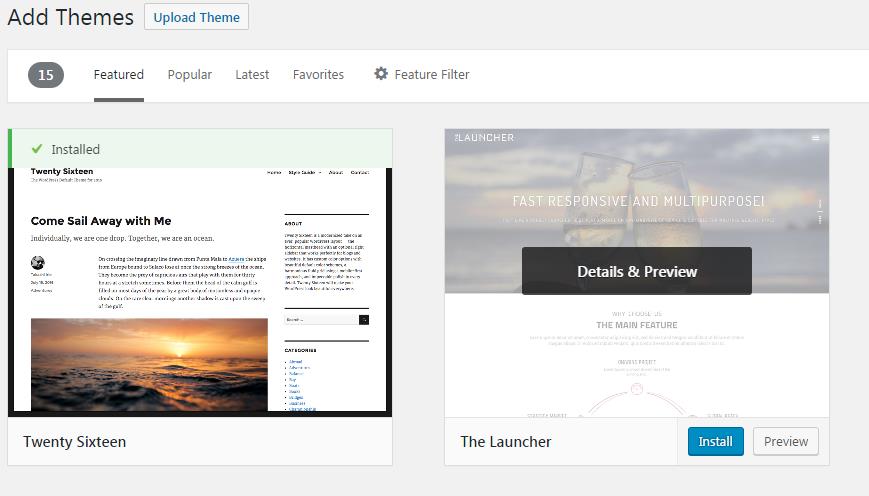
귀하의 블로그는 귀하의 도메인에 있으며 멋진 새 디자인을 선택했습니다. 콘텐츠를 준비할 시간입니다!
게시물 작성 방법, 이미지 링크 및 서식 있는 텍스트를 추가하는 방법을 알려드리겠습니다.
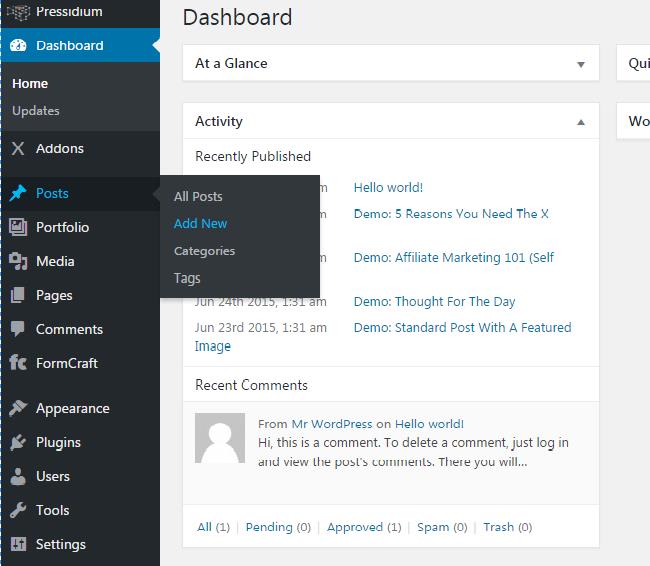 다음과 같은 화면이 표시됩니다.
다음과 같은 화면이 표시됩니다. 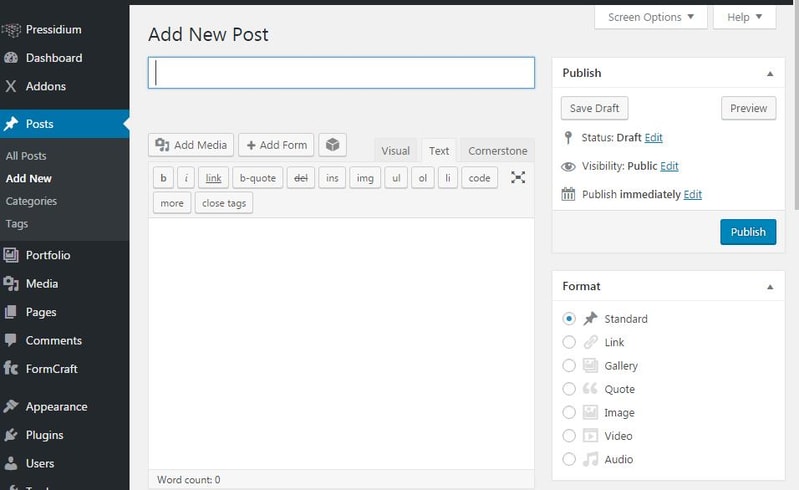
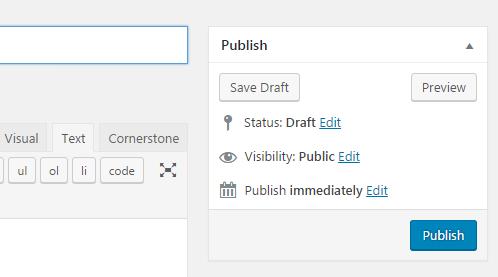
게시물이 특정 시간에 게시되도록 예약할 수도 있습니다. 게시되면 왼쪽 탭의 '전체 게시물' 섹션에서 게시물을 찾을 수 있습니다.
이것이 텍스트 게시물 작성의 기본입니다. 이제 이미지, 비디오, 링크 및 멋진 형식을 추가하여 콘텐츠를 더 매력적으로 만들 수 있는지 봅시다.
다른 웹사이트에 대한 링크를 추가하려면 도구 모음에서 링크 아이콘을 클릭하십시오.
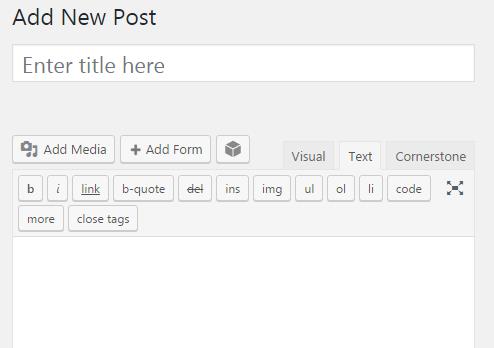
다음 팝업이 표시됩니다.
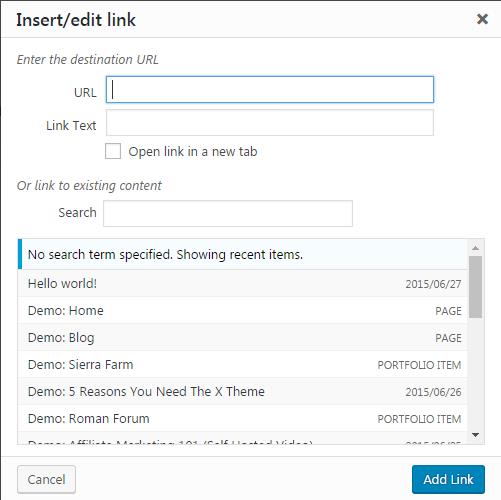
URL 필드에 링크의 웹 주소를 입력합니다. '링크 텍스트' 필드에 사람들이 클릭하여 URL로 이동하기를 원하는 텍스트를 입력합니다.
사람들이 링크를 클릭할 때 블로그를 떠나지 않도록 '새 탭/창에서 링크 열기'를 선택하십시오.
링크 추가를 클릭하여 완료하십시오.
링크를 만드는 다른 방법은 편집기에서 텍스트를 강조 표시하고 링크 아이콘을 클릭하여 기존 텍스트를 링크로 바꾸는 것입니다.
"미디어 추가"를 클릭하십시오.
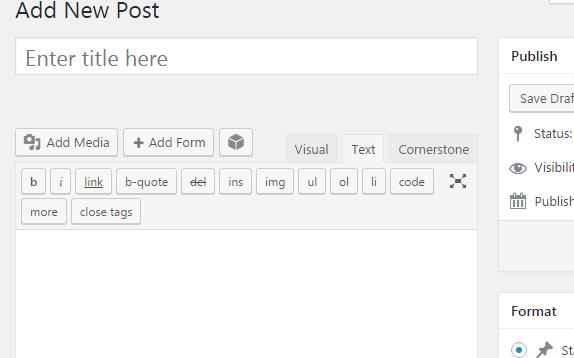
'파일 업로드' 탭을 클릭한 다음 '파일 선택'을 클릭합니다.
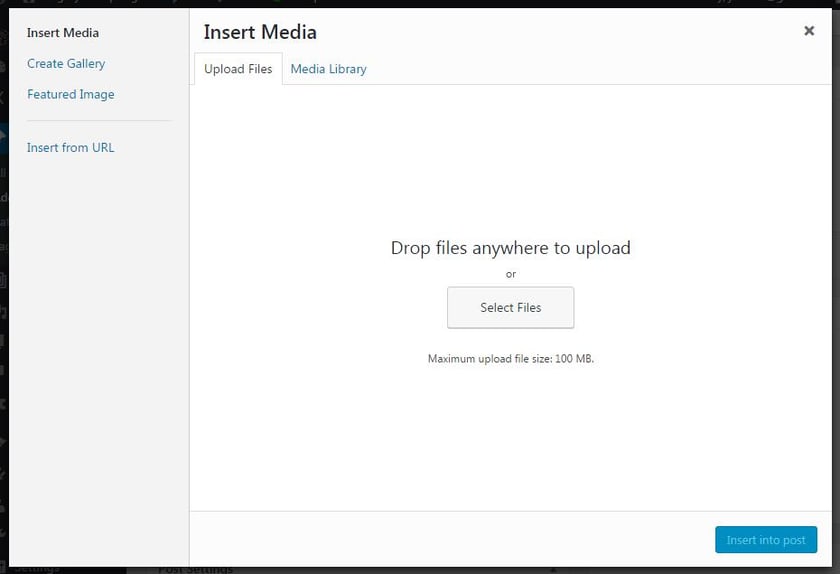
업로드할 사진을 찾아 더블 클릭합니다. WordPress가 자동으로 업로드합니다.
헤더와 서식을 사용하면 금융 시장에 대한 긴 논문을 훨씬 쉽게 볼 수 있습니다.
도구 모음에서 드롭다운 메뉴를 클릭합니다.
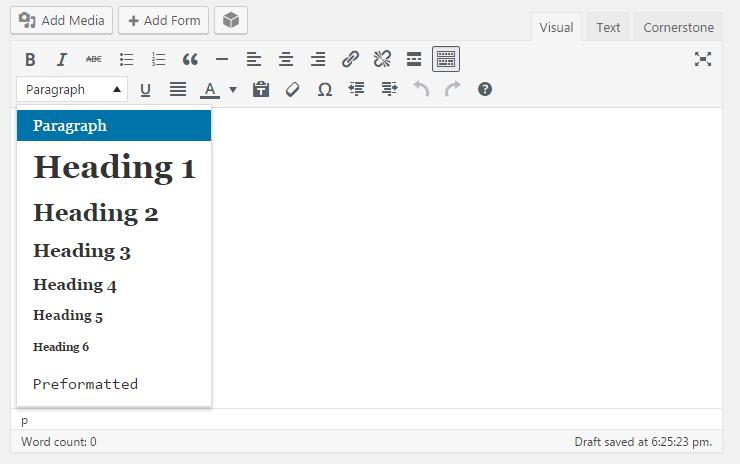
다음은 귀하의 옵션입니다. 제목 1은 너무 커서 주의를 산만하게 할 수 있으므로 남용하지 마십시오.
링크와 마찬가지로 편집기에서 텍스트를 강조 표시한 다음 변환하려는 제목을 클릭할 수도 있습니다. Microsoft Word에서와 같이 기울임꼴, 굵게, 밑줄 등의 단어를 사용할 수도 있습니다.
이제 플러그인을 사용하여 사이트에 확장 가능한 기능을 추가해 보겠습니다!
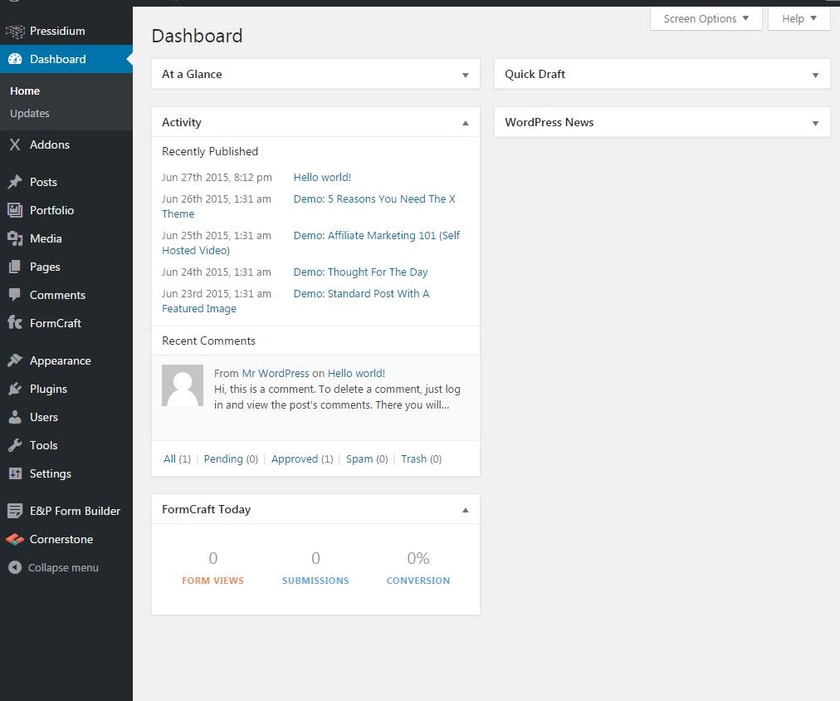
플러그인을 사용하면 사용자 경험과 웹사이트의 유용성을 크게 향상시킬 수 있는 기능을 사이트에 추가할 수 있습니다. 또한 다음을 수행할 수 있습니다.
플러그인 설치는 매우 쉽습니다:
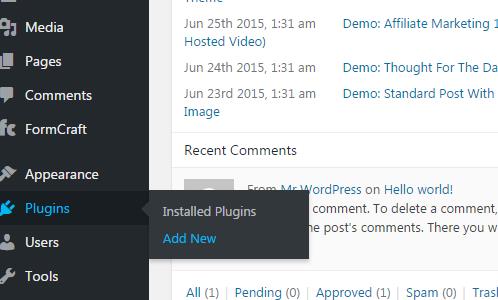
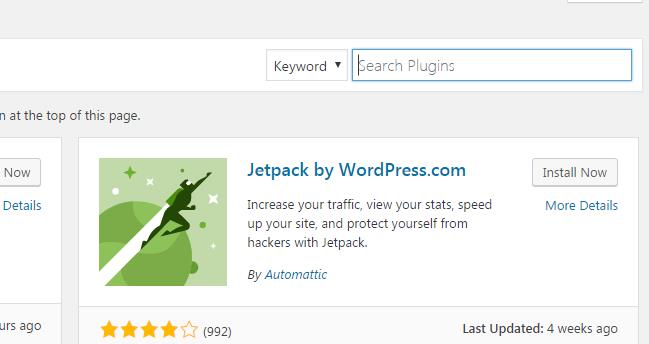
호환성을 보장하려면 플러그인을 계속 업데이트해야 합니다.
다음은 최고의 WordPress 플러그인 목록입니다.
이 시점에서 도메인, 호스팅 및 디자인이 있습니다. 이제 내용을 작성하기만 하면 됩니다! Axos Bank는 블로깅을 사용하여 온라인 브랜드를 구축하고 고객과의 참여를 늘리는 데 행운을 빕니다.
재정 고문으로 블로그를 구축하는 방법에 대해 질문이 있는 경우 [email protected]로 Axos Advisor 팀에 이메일을 보내주십시오.